Google ColaboratoryからGoogle Driveのファイルにアクセスする
Google Colaboratoryから、Google Drive内のファイルを使う手順のメモ書きです。
まず次のPythonコードを実行して、Google Driveをマウントします。
from google.colab import drive
drive.mount('/content/gdrive')
このPythonコードを実行すると、あなたのGoogle Driveのファイルが/content/gdriveにマウントされます。
初めて実行する時には、次のように認証用URLリンクと認証文字列入力用のフィールドが表示されます。
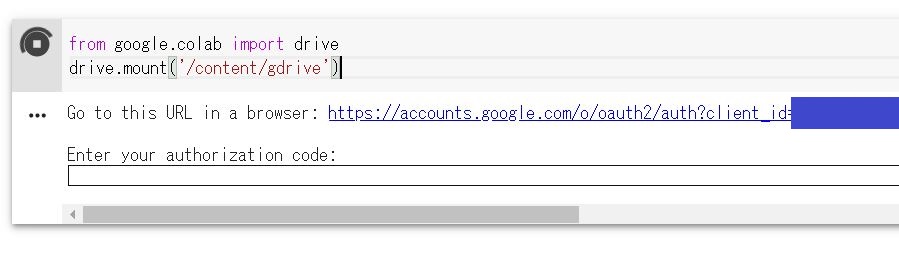
このURLにアクセスして、Google Driveのアカウントを選択すると、 「Google Drive File Stream が Google アカウントへのアクセスをリクエストしています」という画面が表示されます。 ここで[許可]ボタンをクリックすると認証用文字列が表示されます。
表示された文字列をEnter your authorization code:というフィールドに入力してCtrl-Enterをタイプすると、Google Driveがマウントされます。
上のコードで指定したディレクトリ/content/gdriveの中のMy Driveというディレクトリが、Google Driveのトップディレクトリになります。
あとは、適切にパスを指定すれば、Google Drive内のファイルやディレクトリにアクセスできます。
Google DriveはLinux的にマウントされているので、!でLinuxコマンドを起動すれば、自由に扱うことができます。